vivo x6/vivo x6plus是vivo最近刚发布的一款智能旗舰手机,拥有4GB运行内存,让手机运行可以流畅无比,现在应该已经有一部人已经拿到使用了,很多朋友好奇vivo x6/vivo x6plus怎么截图。今天小编就为大家带来vivo x6/vivo x6plus截图方法汇总,一起看看吧。

vivo x6怎么截图?
方法一:传统截屏
我们只需要同时按住【电源键】和【home键】,听到咔擦一声或看到屏幕一闪即代表截图成功。

方法二:超级截屏
很多人关心怎么在浏览界面快速调出“超级截屏”,这里我们需要为大家介绍Funtouch OS的快捷菜单操作,屏幕底部向上滑动即可调出后台以及一些快捷操作。
截长屏也成为越来越多人的需求,点击“超级截屏”后会弹出悬浮窗,选择调整长截屏选取框的上边框位置,点击“下一屏”滚动列表内容至下一屏,之后保存下边框位置即可轻松完成一张长截屏图片的截取,微信、QQ对话或者一些长文章就可以通过长截图完成,非常方便。
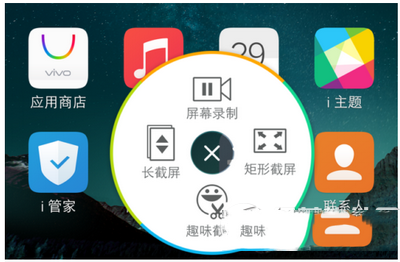
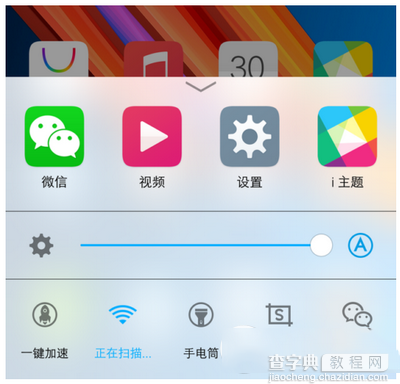

vivo x6plus怎么截图?
方法一:传统截屏
我们只需要同时按住【电源键】和【home键】,听到咔擦一声或看到屏幕一闪即代表截图成功。

方法二:超级截屏
很多人关心怎么在浏览界面快速调出“超级截屏”,这里我们需要为大家介绍Funtouch OS的快捷菜单操作,屏幕底部向上滑动即可调出后台以及一些快捷操作。
截长屏也成为越来越多人的需求,点击“超级截屏”后会弹出悬浮窗,选择调整长截屏选取框的上边框位置,点击“下一屏”滚动列表内容至下一屏,之后保存下边框位置即可轻松完成一张长截屏图片的截取,微信、QQ对话或者一些长文章就可以通过长截图完成,非常方便。
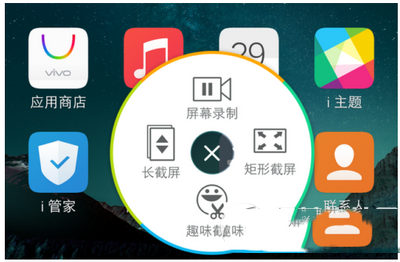
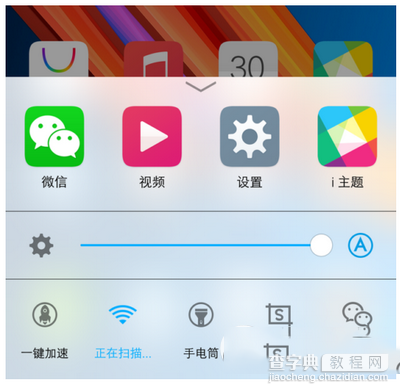
以上就是小编为大家整理的步步高vivo x6/vivo x6plus截图方法汇总全部内容了,希望对大家有所帮助,请继续关注查字典教程网。
vivoxplay3s怎么截屏? 步步高vivo xplay3s截屏/截图方法


